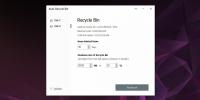Jak importować zdjęcia HDR z iPhone'a na Windows 10
IPhone od dawna może rejestrować zdjęcia HDR. Zdjęcia HDR to w zasadzie trzy zdjęcia zrobione i połączone w jedno, aby uzyskać lepiej wyglądające zdjęcie. Jeśli chcesz zaimportować zdjęcia HDR z iPhone'a na pulpit systemu Windows 10, przekonasz się, że zarządzanie nimi jest dość łatwe. Zdjęcia zostaną zaimportowane w formacie JPG.
Ustawienia przechwytywania iPhone HDR
Aby móc importować zdjęcia HDR z iPhone'a, musisz najpierw upewnić się, że HDR jest włączony podczas robienia zdjęcia. Ponadto, ponieważ korzystasz z systemu Windows 10, metody importowania zdjęć HDR nie podświetlą ich jako takich, dlatego dobrym pomysłem może być wyłączenie opcji „Zachowaj normalne zdjęcie”. IPhone zapisze tylko wersję zdjęcia HDR, a nie normalną wersję inną niż HDR. Nie będziesz mógł wrócić i uzyskać normalnej wersji zdjęcia, jeśli zapisywanie zostało wyłączone podczas robienia zdjęcia.

Kiedy masz zamiar zrobić zdjęcie, dotknij opcji HDR w górnej części wizjera widoku aparatu i dotknij Włącz. Opcja Auto pozostawia to iOS, aby określić, kiedy potrzebne jest zdjęcie HDR.
Importuj zdjęcia HDR z iPhone'a
Istnieją dwie stosunkowo proste metody importowania zdjęć HDR z iPhone'a. Pierwszy polega na skopiowaniu go z rolki aparatu, a drugi przy użyciu funkcji Importuj w aplikacji Zdjęcia. Tam są mnóstwo innych aplikacji, które mogą importować te zdjęcia ale te dwie opcje są najprostsze i działają od razu po wyjęciu z pudełka.
Kopiuj z rolki aparatu
Podłącz swój iPhone do komputera i otwórz go w Eksploratorze plików. Przejrzyj rolkę aparatu, aż znajdziesz obraz, który chcesz zaimportować. Skopiuj i wklej w dowolnym miejscu. Jeśli zdecydujesz się zapisać oryginalne zdjęcie na iPhonie, zobaczysz dwie jego kopie. Skopiuj je oba i porównując je, będziesz w stanie stwierdzić, które zdjęcie HDR.

Importuj na zdjęciach
Otwórz aplikację Zdjęcia i odblokuj iPhone'a. Podłącz go do komputera. Kliknij opcję Importuj w prawym górnym rogu aplikacji Zdjęcia. Wyświetli listę wszystkich urządzeń, z których możesz importować zdjęcia. Wybierz iPhone'a i zezwól aplikacji Photos na skanowanie w poszukiwaniu zdjęć.
Po zeskanowaniu wybierz zdjęcia HDR, które chcesz zaimportować. i kliknij „Importuj wybrane”.

To załatwi sprawę.
Importowanie pojedynczych zdjęć HDR
Wykonane są trzy zdjęcia, aby utworzyć ostateczne zdjęcie HDR, a wielu użytkowników chce uzyskać te trzy zdjęcia oprócz ostatniego. Niestety iOS nie pozwala na dostęp do nich, nawet na komputerze Mac. Ostateczne zdjęcie to wszystko, co możesz uzyskać. Możesz użyć aplikacji HDR innej firmy na swoim iPhonie i może ona pozwolić ci uzyskać wszystkie trzy zdjęcia, ale standardowe aplikacje na iOS nie.
Poszukiwanie
Najnowsze Posty
Fotografix - darmowa lekka alternatywa dla Photoshopa
Jeśli szukasz lekkiego narzędzia do ulepszania, projektowania grafi...
Jak opróżnić kosz po X liczbie dni
Windows 10 ma funkcję o nazwie Storage Sense który usunie pliki z K...
Bezpłatne narzędzie do nagrywania z wyprzedzeniem: odczytywanie, kopiowanie i nagrywanie plików na dyskach CD / DVD
Inscriptio to darmowa aplikacja do nagrywania i zapisywania danych ...